Создание набора терминов
Чтобы добавить набор терминов, необходимо быть участником, руководителем группы или администратором хранилища терминов.
Настройка нового набора терминов
В Центре администрирования SharePoint в разделе Службы содержимого выберите Хранилище терминов.
В области навигации в виде дерева разверните группы, чтобы выбрать группу, в которую нужно добавить набор терминов.
Щелкните Добавить набор терминов.
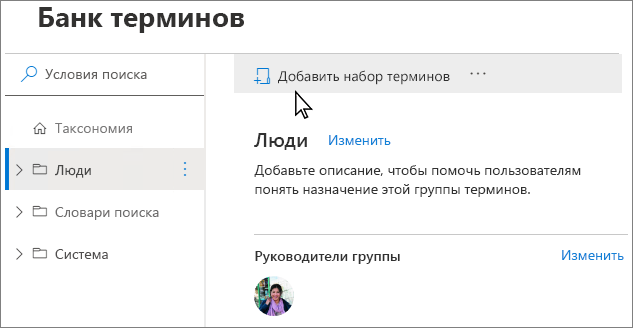 .
.Введите имя набора терминов и нажмите клавишу ВВОД.
Вкладка "Общие"
На вкладке Общие в поле Владелец выберите Изменить. Откроется панель Изменить свойства . Укажите следующие сведения о том, кто является владельцем и поддерживает этот набор терминов:
Владелец набора терминов. Если вы хотите, чтобы владельцем набора терминов был кто-то, кроме вас, введите пользователя, группу или адрес электронной почты, который будет поддерживать этот набор терминов.
Заинтересованные стороны. Добавьте имена пользователей, групп или адреса электронной почты, которые должны быть уведомлены до внесения серьезных изменений в набор терминов.
Контакт. Если вы хотите, чтобы пользователи сайта могли оставлять отзывы о наборе терминов, введите адрес электронной почты.
Нажмите кнопку Сохранить.
Вкладка "Параметры использования"
Настройка политики отправки терминов
На вкладке Параметры использования в поле Политика отправки выберите Изменить. Откроется панель Изменить политику отправки .
Укажите, будет ли задано значение " Закрытый" или "Открытый". При выборе параметра Закрыто только пользователи с разрешениями на участие могут добавлять термины в этот набор терминов. Если нажать кнопку Открыть, пользователи могут добавлять термины из приложения для добавления тегов.
Нажмите кнопку Сохранить.
Настройка политики маркировки
На вкладке Параметры использования для параметра Доступно для добавления тегов выберите Изменить. Откроется панель Доступно для добавления тегов .
Установите флажок Включить , чтобы сделать термины в наборе терминов доступными для добавления тегов. Если снять флажок Включить , этот набор терминов не будет виден большинству пользователей. Если набор терминов еще находится в стадии разработки или не готов к использованию иным образом, может потребоваться снять флажок Включить .
Выберите Сохранить.
Вкладка навигации
Включение навигации по сайту означает, что вы можете использовать термины в этом наборе терминов для ссылок навигации по сайту с понятными URL-адресами и динамическим содержимым. Включение фасетной навигации означает, что пользователи могут использовать уточнения на основе управляемых метаданных из индекса поиска для быстрого перехода к определенному содержимому.
На вкладке Навигация для параметра Использовать набор терминов для навигации по сайту выберите Изменить. Откроется панель Изменить свойства .
Установите флажки Включить , чтобы использовать этот набор терминов для навигации по сайту или фасетной навигации.
Нажмите кнопку Сохранить.
Включение использования терминов, заданных для сайта или фасетной навигации, позволяет задать настраиваемую целевую страницу и страницу пользовательского элемента каталога.
Вы можете выбрать пользовательскую целевую страницу, если хотите отобразить определенную страницу. Настраиваемые целевые страницы, заданные для отдельных терминов, переопределяют этот параметр.
Настройка настраиваемой целевой страницы
- На странице Настраиваемая целевая страница выберите Изменить. Откроется панель Изменить целевую страницу набора терминов .
- Переместите переключатель, чтобы включить использовать настраиваемую целевую страницу.
- Нажмите кнопку Выбрать, а затем нажмите кнопку Сохранить. Целевая страница отображается, когда пользователи переходить по понятному URL-адресу в этом наборе терминов.
Если термины в этом наборе терминов используются в качестве категорий каталога, можно выбрать страницу, используемую для отрисовки данных каталога для элементов в этих категориях.
Настройка страницы пользовательского элемента каталога
- На странице Элемент пользовательского каталога выберите Изменить. Откроется панель Изменение элемента каталога набора терминов .
- Переместите переключатель, чтобы включить использовать страницу пользовательского элемента каталога.
- Нажмите кнопку Выбрать , а затем нажмите кнопку Сохранить.
Вкладка Advanced ("Дополнительно")
Для перевода терминов можно использовать машинный перевод или экспортировать и импортировать ФАЙЛЫ XLIFF. Перевод необходимо повторять при каждом обновлении набора терминов.
Настройка переводов
- На вкладке Дополнительно в поле Перевод выберите Управление. Откроется панель Перевод .
- Чтобы использовать машинный перевод для перевода этого набора терминов в рабочие языки для хранилища терминов, нажмите кнопку Пуск. Откроется панель Машинный перевод .
- Для терминов, которые требуется перевести, выберите Все термины или Только термины, обновленные с момента последнего перевода.
- В раскрывающихся списках Перевести с и Перевести в выберите язык.
- Нажмите кнопку Перевести.
Пользовательские свойства можно использовать для хранения дополнительных данных о наборе терминов.
Изменение пользовательских свойств
- В поле Настраиваемые свойства выберите Изменить. Откроется панель Изменение настраиваемых свойств .
- Введите имя свойства и значение, а затем нажмите кнопку Добавить.\
- Нажмите кнопку Сохранить.
Сведения о том, как добавить термин в новый набор терминов, см. в статье Создание терминов и управление ими в наборе терминов.